Maison >Opération et maintenance >exploitation et entretien des fenêtres >Que faire si win10pin ne peut pas saisir de lettres
Que faire si win10pin ne peut pas saisir de lettres
- 藏色散人original
- 2020-03-10 10:34:0142867parcourir

Que dois-je faire si win10pin ne peut pas saisir de lettres ?
Il est recommandé d'entrer en mode sans échec pour voir si vous pouvez saisir normalement. Si le mode sans échec est normal, utilisez la méthode suivante pour le réparer. S'il ne fonctionne pas correctement, remplacez le clavier. .
1. Entrez en mode sans échec. Sur l'interface de connexion du système, cliquez sur le bouton d'alimentation dans le coin inférieur droit, appuyez longuement sur la touche Maj, puis cliquez sur redémarrer et maintenez la touche Maj enfoncée. L'interface de réparation apparaît à l'écran. Cliquez sur Options de réparation avancées, Dépannage, Options avancées, Paramètres de démarrage et Redémarrer. Après le redémarrage, appuyez sur F4 pour entrer en mode sans échec
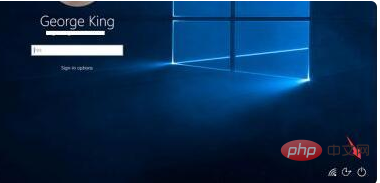
2. En mode sans échec, cliquez avec le bouton droit sur le menu Démarrer et ouvrez l'invite de commande (administrateur)
Entrez Une fois que netsh winsock reset catalog vous indique que l'opération a réussi, redémarrez le système d'exploitation.
3. Appuyez sur WIN+R sur le bureau en mode sans échec et entrez msconfig, ouvrez la configuration du système, cliquez sur Diagnostic pour démarrer, puis redémarrez l'ordinateur, le problème sera automatiquement réparé. Résolvez le problème et démarrez-le normalement.
4. Si le problème persiste, réinitialisez le système d'exploitation, redémarrez en mode avancé et cliquez sur Dépannage en mode avancé. Cliquez sur Réinitialiser cet ordinateur et suivez les invites pour réinitialiser le système d'exploitation
Ce qui précède est le contenu détaillé de. pour plus d'informations, suivez d'autres articles connexes sur le site Web de PHP en chinois!

